Dauert iCloud-Backup ewig? Hier ist der richtige Fix!
Oct 15, 2025 • Filed to: Gerätedaten verwalten • Proven solutions
Viele iOS-Benutzer haben sich darüber beschwert, dass die Nutzung der iCloud-Dienste von Apple zur Daten- und Informationssicherung länger als erwartet dauert. In diesem Artikel werden wir erörtern, wie lange die Sicherung auf iCloud dauert und wie sie beschleunigt werden kann. Lesen Sie auch weiter, um mehr über eine auffällige neue Methode zur Sicherung Ihrer Dateien zu erfahren, falls Sie das Problem der ewig dauernden iCloud-Sicherung beunruhigt.
Teil 1: Wie lange dauert es normalerweise, ein Backup auf iCloud zu erstellen?
"Wie lange dauert das iCloud-Backup?" ist die häufige Frage, die auf verschiedenen Online-Plattformen von iOS-Benutzern gestellt wird, die es satt haben, dass das iCloud-Backup ewig dauert. Um das Leben einfacher zu machen, möchten wir Sie darüber informieren, dass Ihre Dateien über eine Wi-Fi-Internetverbindung auf iCloud gesichert werden. Die Geschwindigkeit des Backup-Prozesses ist also direkt proportional zur Geschwindigkeit Ihres Internet-Netzwerks. Wenn Sie zum Beispiel eine 2 Mbps-Verbindung haben und Daten im Wert von 1 GB zu sichern haben, dauert es ungefähr eine Stunde, wenn Sie sich fragen, wie lange die Sicherung auf iCloud dauert.
Ebenso können die Größe und die Qualität und die Art der Dateien das Problem der ewig dauernden iCloud-Sicherung noch verschlimmern. Bitte beachten Sie, dass es schwierig ist, zu sagen, wie lange die iCloud-Sicherung dauert, wenn der iCloud-Speicher und der interne Speicher des iPhone voll oder fast voll sind, da diese Faktoren die Zeit für die Sicherung der Daten in der iCloud noch verlängern.
Teil 2: Was beinhaltet das iCloud-Backup?
Der Zweck von iCloud ist es, die Daten auf Ihren iOS-Geräten in der Cloud zu sichern, so dass es für Sie einfach ist, auf ein neues Gerät aufzurüsten und es mühelos einzurichten.
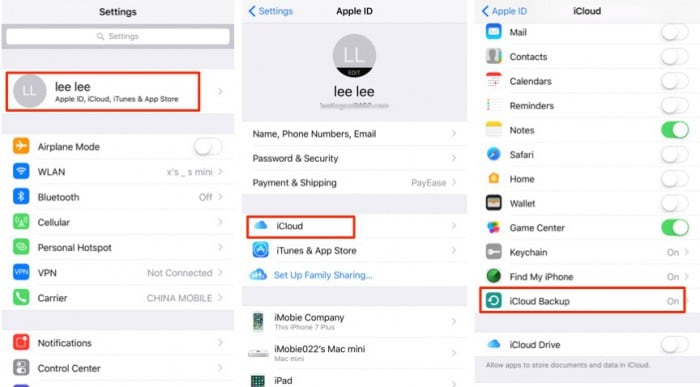
Da die iCloud und ihre Backup-Funktion eine so große Rolle in allen Apple-Geräten spielt, ist sie dafür ausgelegt, verschiedene Arten von Dateien, insbesondere die wichtigen Daten, zu speichern und zu sichern. Nachfolgend finden Sie eine Liste der Dateiformate und Daten, die iCloud sichern kann:
- App Data
- Anrufprotokolle
- Backup von Apple Watch
- Visuelle Voicemail (dieselbe SIM-Karte erforderlich)
- Klingeltöne und andere Benachrichtigungseinstellungen
- Käufe von Apple-Servern (über iTunes usw. gekaufte Musik)
- Fotos, Videos und Musik (nur von iPhones, iPad und iPod touch)
- iMessages, SMS, MMS und Nachrichten aus anderen Instant-Messaging-Apps wie WhatsApp
- Bildschirmanzeige, und Apps Layout
- HomeKit Data
- iOS-Geräte Einstellungen
- Daten der Gesundheits-App
HINWEIS: Wenn bestimmte Apps wie Notizen, Kalender, Kontakte usw. bereits iCloud-Dienste zum Speichern ihrer Daten verwenden, enthält das iCloud-Backup nicht ihre Sicherung. Das bedeutet im Grunde genommen, dass iCloud nur Dateien sichert, die auf Ihrem iOS-Gerät gespeichert sind, und nicht anderswo.
Teil 3: Wie kann der iCloud-Backup-Prozess beschleunigt werden?
Das ewig dauernde Problem der iCloud-Sicherung hält viele Benutzer davon ab, diese Funktion zu nutzen. Um Ihnen bei der Überwindung dieses Problems zu helfen und alle Ihre Fragen zu beantworten, wie lange es dauert, wieder auf iCloud zuzugreifen, hier einige Tipps, die den Prozess durch Beschleunigung und bessere Erfahrungen bei der Verwendung von iCloud zur Sicherung Ihrer Daten stimulieren können:
Tipp 1- Bereinigen Sie Ihr Gerät und schaffen Sie mehr Platz
Es ist ratsam, die im Safari-Browser gespeicherten Cookies zu löschen, um den ewig dauernden Fehler der iCloud-Sicherung zu beheben. Dadurch wird nicht nur der Speicher Ihres Geräts gereinigt, sondern auch wahrscheinlichen Risiken für Ihre Daten vorgebeugt.
Achten Sie auch darauf, dass Fotos, Musik und Videos, die zu viel Platz im internen Speicher des Geräts belegen, dauerhaft gelöscht werden.
Tipp 2- Ausschalten der Datensicherung von großen Apps und Dateien
Das mag sich mühsam anhören, aber dank Apples iCloud-Diensten bietet es den Benutzern die Möglichkeit, auszuwählen und abzuwählen, was gesichert werden soll und was nicht. Wenn Sie der Meinung sind, dass eine bestimmte App und ihre Daten sehr groß sind und das Sichern eine beträchtliche Zeit in Anspruch nimmt, was dazu führt, dass das iCloud-Backup ewig dauert, müssen Sie nur Einstellungen> besuchen; auf Ihren Namen tippen> iCloud> drücken; die Backup-Option der App ausschalten.
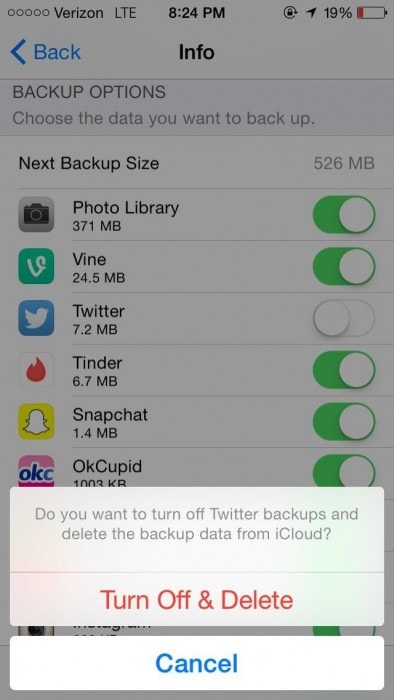
Tipp 3- Vermeiden Sie unnötige Backups
Wir alle wissen, dass unsere iOS-Geräte voller Apps und Daten sind, von denen einige offensichtlich wichtig für uns sind, aber das meiste ist redundant und unnötig. Belasten Sie in einem solchen Fall das iCloud-Backup nicht und wählen Sie nur die Dateien aus, die für Sie von größtem Nutzen sind. Wenn Sie dies tun, spielt es keine Rolle, wie lange das iCloud-Backup dauert, denn Ihre Backup-Zeit wird sich mit Sicherheit verringern.
Wenn Ihre Notizen beispielsweise nichts anderes als Ihre Einkaufslisten enthalten, schalten Sie sie in iCloud aus.
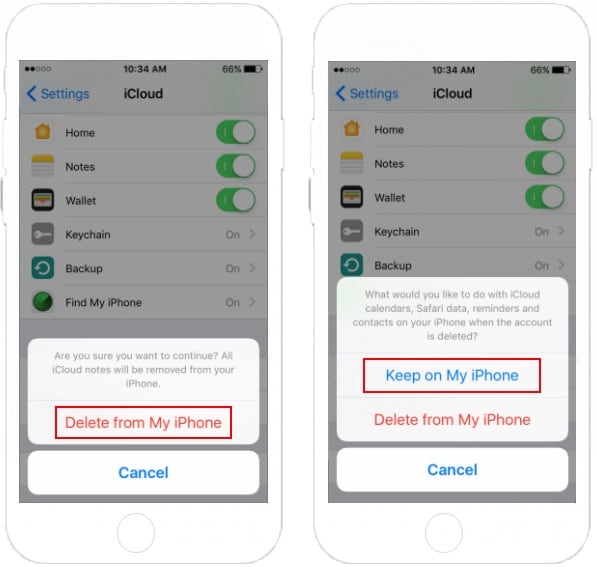
Tipp 4- Löschen Sie unerwünschte Daten, insbesondere Fotos
iCloud-Backup dauert ewig, nicht nur wegen der langsamen Internetgeschwindigkeit, sondern auch, weil wir unwissentlich viele unerwünschte Daten in wichtigen Apps sichern. Es wird gesagt, dass Sie Ihre Fotos und andere Daten von Zeit zu Zeit filtern müssen, damit, wenn Sie unter iCloud auf "Backup Now" klicken, keine unerwünschten Daten an Apples Cloud-Dienste gesendet werden. Sind Sie nicht einverstanden?
Probieren Sie diese Tipps aus und lassen Sie uns wissen, ob sich Ihre iCloud-Backup-Geschwindigkeit verbessert hat.
Teil 4: iCloud-Backup beste Alternative: Dr.Fone - Telefon-Backup (iOS).
iCloud-Backup, das ewig dauert, kann immer noch andauern, da diese Methode von Natur aus langsam und etwas veraltet ist. Wir haben für Sie das Dr.Fone-Toolkit - Telefon-Backup (iOS), das die schnellste und effizienteste Alternative ist, um Ihre iOS-Daten zu sichern und auch wiederherzustellen, wann immer Sie möchten. Diese Software ist für Windows und Mac erhältlich und bietet Ihnen im Gegensatz zu iCloud die Möglichkeit, Dateien selektiv zu sichern. Durch die Ein-Klick-Backup-Funktion ist sie eindeutig und löst alle Ihre Datensicherungsprobleme im Handumdrehen. Sie unterstützt verschiedene Dateien und sichert auch Inhalte, die iCloud nicht unterstützt.

Dr.Fone - Telefon-Backup (iOS)
Backup & die Wiederherstellung von iOS-Daten wird flexibel.
- Mit einem Klick können Sie das gesamte iOS-Gerät auf Ihrem Computer sichern.
- Erlaubt die Vorschau und die Wiederherstellung eines beliebigen Artikels aus der Sicherung auf einem Gerät.
- Exportieren Sie das, was Sie von der Sicherung wollen, auf Ihren Computer.
- Kein Datenverlust auf den Geräten während der Wiederherstellung.
- Selektive Sicherung und Wiederherstellung aller gewünschten Daten.
-
Funktioniert für alle iOS-Geräte. Kompatibel mit dem neuesten iOS.

Wenn Sie wissen möchten, wie Sie es verwenden können und wie Sie iCloud-Backups für immer loswerden können, befolgen Sie die unten aufgeführten einfachen Schritte:
Schritt 1. Laden Sie die Software auf Windows PC/Mac herunter, starten Sie sie und wählen Sie die Funktion Telefon-Backup aus. Verwenden Sie nun ein USB-Kabel und schließen Sie Ihr iOS-Gerät an den Computer an, damit die Software es sofort erkennt.

Schritt 2. Sobald eine erfolgreiche Verbindung zwischen dem iOS-Gerät und dem PC hergestellt ist, holt Dr.Fone toolkit Daten von Ihrem Gerät ab, die gesichert werden können. Alle Dateien und Inhalte werden vor Ihnen angezeigt, wie unten dargestellt. Sie können die zu sichernden Daten auswählen und auf "Backup" klicken.
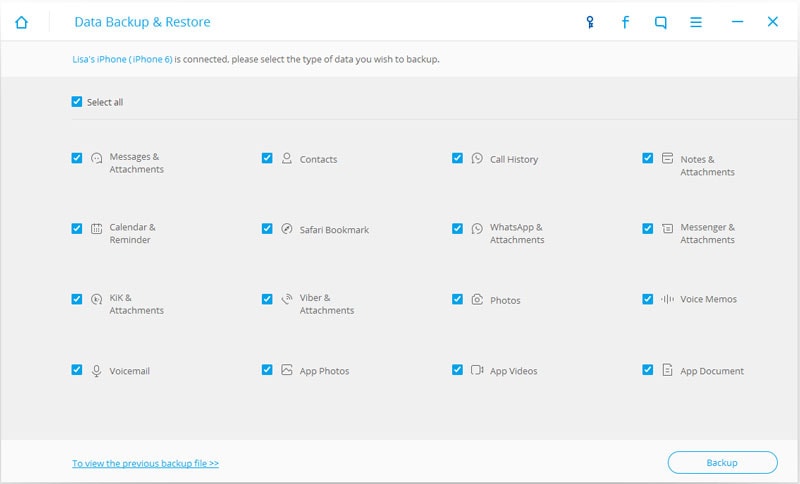
Schritt 3. Der Sicherungsvorgang dauert nicht länger als ein paar Minuten und der Fortschritt kann auf der Benutzeroberfläche des Toolkits wie unten gezeigt eingesehen werden. Trennen Sie Ihr Gerät nicht ab und warten Sie geduldig.
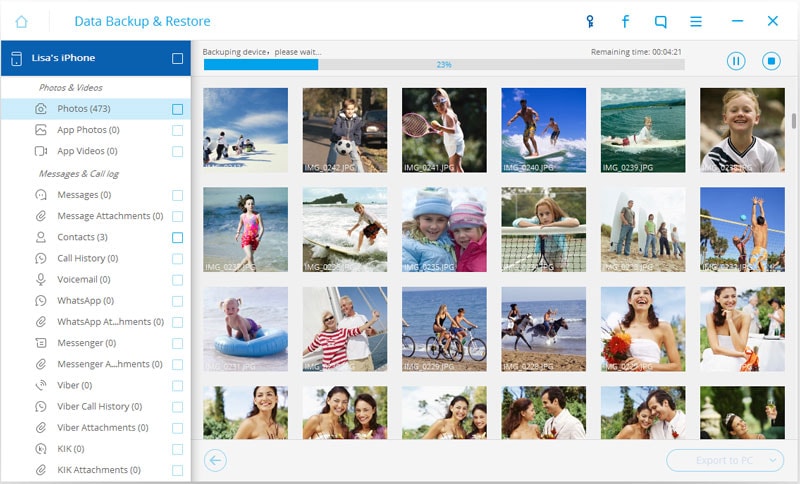
Schließlich können Sie die gesicherten Daten in einem Ordner oder einzeln als Dateien ansehen und an einen Ort Ihrer Wahl exportieren.
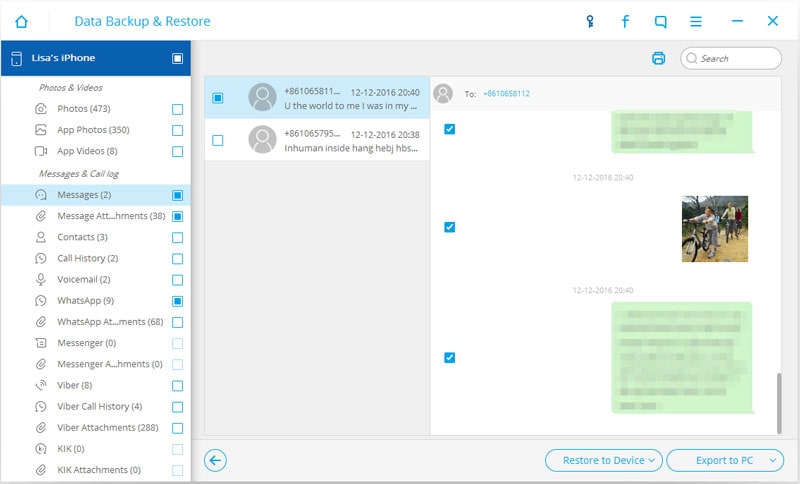
Einfach, nicht wahr? iOS Telefon-Backup von Dr.Fone wird wegen der höheren Geschwindigkeit und Effektivität bevorzugt. Es ist schnell und dient als Alternative, wenn das iCloud-Backup ewig dauert.
Um genau zu sein, auch wenn iCloud-Backup ewig dauert, aber dennoch von vielen bevorzugt wird, können die oben genannten Tipps Ihnen helfen, es schneller zu machen. Wir empfehlen jedoch das Dr.Fone Toolkit- Telefon-Backup anstelle von iCloud wegen seiner Benutzerfreundlichkeit und Effizienz. Das Beste daran ist, dass es keinen Datenverlust gibt.
iCloud Backup
- iCloud Backup extrahieren
- iCloud Sicherungsdateien übertragen
- Wiederherstellung vom iCloud-Backup
- iCloud Passwort
- Tools zum iCloud Umgehen
- iCloud Sperre umgehen
- iCloud Passwort wiederherstellen
- iCloud Aktivierung umgehen
- iCloud Passwort vergessen
- iCloud löschen
- iCloud Account entfernen
- Apps in der iCloud löschen
- Musik von iCloud löschen
- iCloud Account ändern und löschen
- Probleme beheben
- iCloud einrichten
- Alles über iCloud Backup
- Dokumente in der iCloud verwenden
- iCloud E-Mail Adresse ändern
- iPhone mit iCloud synchronisieren
- Via iCloud sichern
- iCloud Tricks

Allrounder-Lösung für Smartphone






















Julia Becker
chief Editor
Kommentare